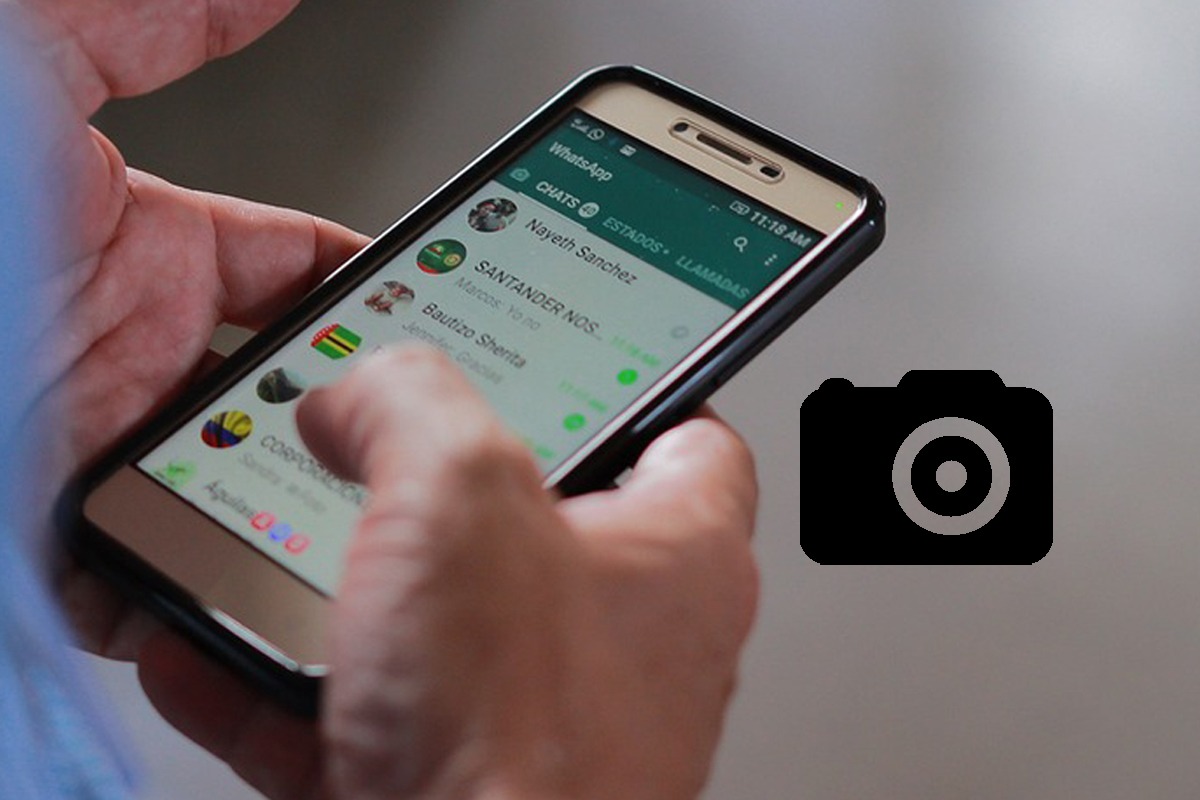WhatsApp sigue introduciendo varias características para mejorar la experiencia de sus usuarios. Entre ellas, se incluyen los canales, una interfaz renovada para los estados, claves para acceder a los chats y ahora, ha añadido una alternativa que facilita la comunicación: los videos instantáneos. Estos clips están disponibles para dispositivos Android e iOS, y prometen simplificar la manera en que las personas se expresan a través de la plataforma.
Esta nueva herramienta permite enviar un video de 60 segundos como máximo a modo de mensaje; es decir, si deseas explicar una situación interesante donde necesariamente debas mostrar tus gestos, esta opción te resultará muy útil.
Asimismo, es posible mostrar un suceso importante que solo se pueda entender viéndolo. Sea cualquiera el motivo, lo cierto es que con esta alternativa te será más sencillo explicar una experiencia sin necesidad de grabar el video aparte y recién enviarlo a WhatsApp. Sin más, sigue aquí el paso a paso.
Cómo enviar un video instantáneo en WhatsApp
- Primero, deberás actualizar WhatsApp en App Store (iPhone) o Play Store (Android).
- Una vez hecho esto, accede al apartado “Chats” y entra en una conversación.
- Dentro de este chat, pulsa en el ícono del micrófono.
- Notarás cómo aparece el símbolo de una cámara.
- Ahora, si quieres mayor comodidad, desliza el botón hacia arriba.
- De esta manera la opción se quedará bloqueada y podrás empezar a grabar tu video.
- Recuerda que estos videos, al ser instantáneos, tendrán una duración de 60 segundos como máximo.
- Una vez finalices de grabar, dale a “Enviar” y listo.
- Ten en cuenta que al enviarlo, el video se reproducirá de manera automática.
- Sin embargo, tendrás que activar el volumen, ya que vienen por defecto silenciados.
- Esto último para evitar incomodidades entre los usuarios.
Cómo mostrar la foto de un contacto en las notificaciones de WhatsApp
Sigue a detalle estos pasos para que te aparezca la foto del contacto en las alertas de WhatsApp.
- Lo que primero debes hacer es esperar a que te llegue el mensaje de esa persona.
- Tras esto, desliza hacia abajo esta notificación para ver el mensaje.
- Una vez hecho esto, mantén pulsado el texto.
- Luego de algunos segundos, se abrirá un pequeño menú.
- Aquí te aparecerán tres opciones: “Prioridad”, “Importante” y “Otro”.
- Por defecto, la casilla estará marcada en “Importante”.
- Sin embargo, deberás selecciona en “Prioridad”.
- A partir de aquí, cada vez que esa persona te envíe un mensaje te aparecerá su foto de perfil en lugar del ícono de WhatsApp.
- Cabe resaltar que si deseas de darle prioridad a este contacto, puedes cambiarlo siguiendo los pasos anteriores, pero esta vez dejar la alternativa en “Importante”.
¿Te gustó esta nueva información sobre WhatsApp? ¿Aprendiste un truco útil? Esta aplicación está llena de ‘secretos’, códigos, atajos y novedosas herramientas que puedes seguir probando y solo necesitarás entrar al siguiente enlace para más notas de WhatsApp en Depor, y listo. ¿Qué esperas?